통화 시 자동녹음 설정하기
안녕하세요. 오늘은 스마트폰 갤럭시 노트로 통화를 할때 자동녹음을 어떻게 설정하는지에 대해 알려드리려 합니다. 통화관련 업무로 통화를 밥먹듯이 하는 직업을 가지신 분들은 고객들의 말이 간간히 헷갈릴수도 있구요. 만일을 대비해 통화녹음을 필요로 하시는 분들도 많이 계십니다. ^-^

회사업무 관련으로 중요한 내용을 놓치지 않거나, 상대방이 말한 내용을 제대로 이해를 하거나, 자신이 한 말도 기억하거나 할때 이용하면 유용한데요. 통화할때 마다 버튼을 눌러주면 녹음이 되기도 하지만, 좀 더 사용이 수월하도록 통화 연결시 바로 자동녹음이 가능하도록 하려는건데요. 나중에 통화목록에만 들어가면 전체 파일이 확인되니 파일확인 하기도 수월 하구요.


오른쪽 상단에 3개의 점을 누르시면 설정 화면으로 이동해줍니다.


통화녹음에 들어가시면 통화자동녹음을 파란불이 들어오도록 체크해주세요.
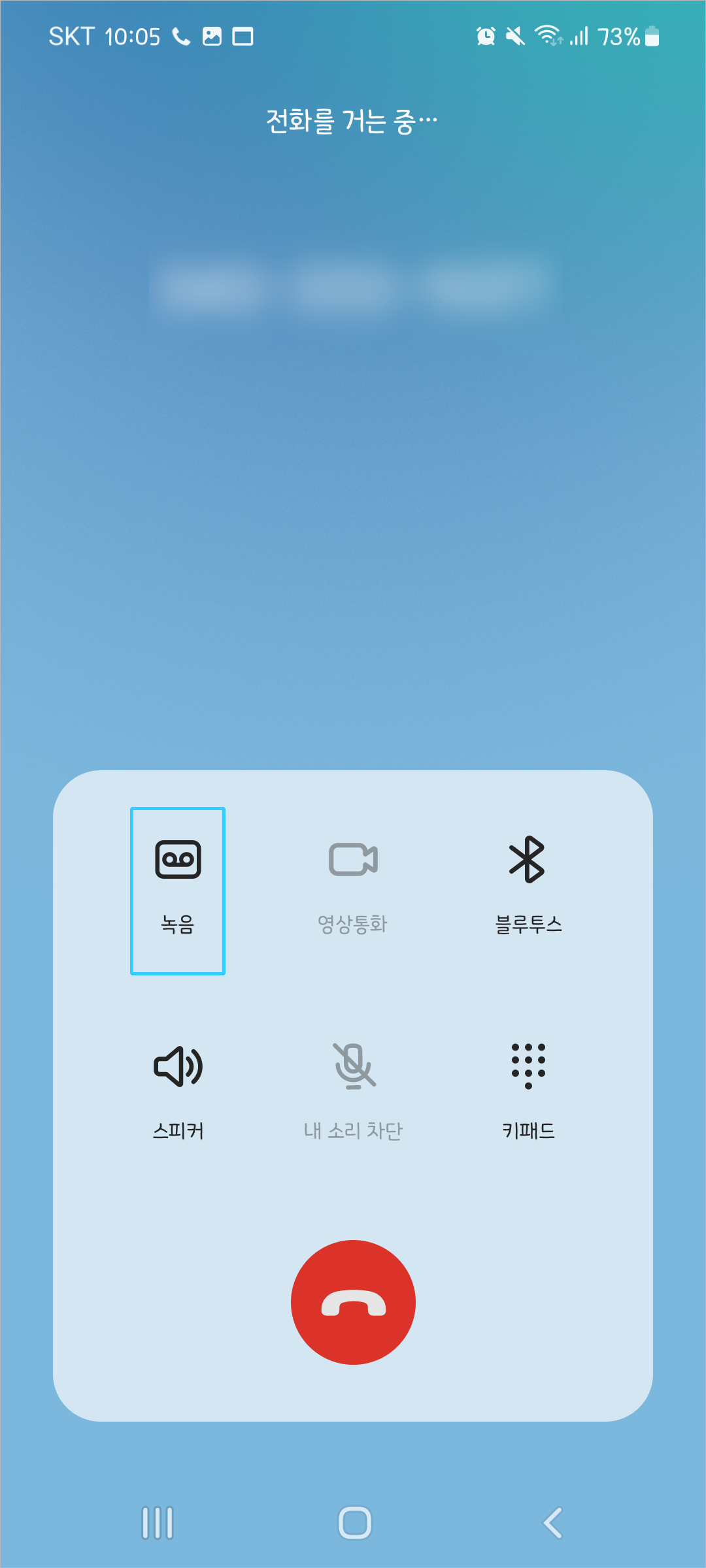

이제 제대로 자동녹음이 되는지 확인하기 위해 전화를 걸어 테스트 해보았는데요. 설정이 제대로 되었다면 통화 연결과 동시에 화면이 약간 어두워지면서 초록색 불이 자동녹음을 시작됐음을 알립니다.


녹음한 파일은 파일앱을 통해 내장메모리 - Recordings - Call 로 들어가는 법도 있지만, 처음에 들어가셨던 토와 설정에 들어간 후 녹음한 통화에 들어가시면 자동으로 Call 파일로 연결되어 나옵니다.
여기까지 스마트폰 자동녹음에 대해 알아보았는데요. 처음부터 순서대로 따라오셨다면 어렵지 않게 하실 수 있으셨을거에요. 감사합니다.
'스마트폰' 카테고리의 다른 글
| 갤럭시노트 안드로이드 데이터 사용량 체크, 제한방법 (0) | 2022.09.03 |
|---|---|
| 스마트폰 갤럭시노트 단축번호 사용하는 방법 (0) | 2022.09.01 |
| 스마트폰 갤럭시노트 연락처 공유 (초간단 꿀Tip) (0) | 2022.08.31 |
| 발신자 표시제한으로 전화거는 방법, 차단방법 (꿀Tip) (0) | 2022.08.30 |
| 스마트폰 갤럭시노트 녹음파일 저장위치 찾는방법 (0) | 2022.08.28 |



